Πώς να κάνετε εγγραφή οθόνης στο Snapchat χωρίς να το γνωρίζουν [Έγκυροι τρόποι]
Το Snapchat είναι μια δημοφιλής εφαρμογή ανταλλαγής μηνυμάτων που επιτρέπει στους χρήστες να ξεκινούν συνομιλίες, να πραγματοποιούν βιντεοκλήσεις και να προβάλλουν ιστορίες. Αυτή η εφαρμογή χρησιμοποιείται επίσης ευρέως για την αποστολή εικόνων ή βίντεο στους φίλους, την οικογένειά σας ή οποιονδήποτε με τον οποίο είστε συνδεδεμένοι. Ωστόσο, αυτές οι φωτογραφίες ή τα βίντεο θα εξαφανιστούν αυτόματα μετά από μια μέρα ή μπορούν να διαγραφούν μετά την προβολή τους. Επιπλέον, δεν επιτρέπει στους χρήστες να αποθηκεύουν φωτογραφίες ή βίντεο που αποστέλλονται από οποιονδήποτε σχετικά με την πολιτική απορρήτου της εφαρμογής. Ως εκ τούτου, δεν θα σας επιτρέψει να τραβήξετε στιγμιότυπο οθόνης ή να εγγράψετε οποιοδήποτε βίντεο εικόνας, επειδή εάν το κάνετε, θα ειδοποιήσει το άλλο άτομο. Το ερώτημα είναι, υπάρχει κάποιος τρόπος να εγγραφείτε στην οθόνη στο Snapchat χωρίς να ειδοποιήσετε τους χρήστες;
Αυτή η ανάρτηση θα παρουσιάσει διαφορετικούς τρόπους εγγραφή οθόνης Snapchat φωτογραφίες και βίντεο. Επιπλέον, θα παρέχει χρήσιμες πληροφορίες που μπορούν να σας βοηθήσουν να κάνετε εγγραφή στο Snapchat χωρίς να το γνωρίζουν οι άλλοι. Για να μάθετε περισσότερα σχετικά με αυτές τις πληροφορίες και τρόπους, συνεχίστε να διαβάζετε την ανάρτηση.
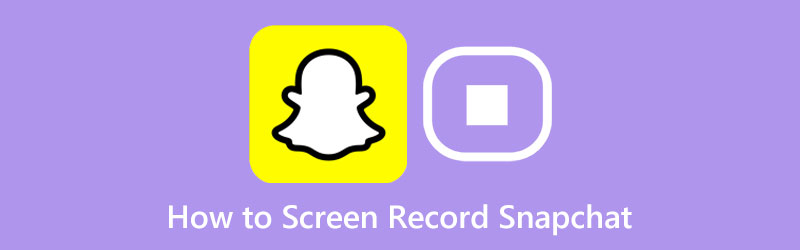
- ΛΙΣΤΑ ΟΔΗΓΩΝ
- Μέρος 1. Πώς να κάνετε εγγραφή στην οθόνη στο Snapchat χωρίς να το γνωρίζουν
- Μέρος 2. Τρόπος οθόνης εγγραφής Snapchat στο τηλέφωνό σας
- Μέρος 3. Συχνές ερωτήσεις σχετικά με το Snapchat
Μέρος 1. Πώς να κάνετε εγγραφή στην οθόνη στο Snapchat χωρίς να το γνωρίζουν
Εάν θέλετε να εγγράψετε εικόνες ή βίντεο από το Snapchat χωρίς να το γνωρίζουν οι άλλοι χρήστες, μπορείτε να βασιστείτε Εγγραφή οθόνης ArkThinker. Η διαισθητική διεπαφή αυτού του προγράμματος διευκολύνει τους χρήστες να το ελέγχουν και να το κυριαρχούν. Αυτό το λογισμικό διαθέτει πολλές ενσωματωμένες δυνατότητες εγγραφής για την καταγραφή των δραστηριοτήτων της οθόνης σας. Διαθέτει βίντεο, ήχο, παιχνίδι, παράθυρο, κάμερα web και συσκευή εγγραφής τηλεφώνου που παράγουν έξοδο υψηλής ποιότητας. Το καλό είναι ότι μπορείτε να επιλέξετε το επιθυμητό μέγεθος οθόνης. Μπορείτε να επιλέξετε από την πλήρη οθόνη, ένα συγκεκριμένο τμήμα της οθόνης σας ή τη λίστα. Μέσω αυτού, θα καταγράψει μόνο το μέρος της οθόνης σας που χρειάζεστε.
Επιπλέον, μπορείτε να ενσωματώσετε το πρόσωπό σας και τον ήχο, εάν χρειάζεται, στη διαδικασία εγγραφής οθόνης σας. Εκτός αυτού, έχει μια επιλογή που επιτρέπει στους χρήστες να ορίσουν ένα πρόγραμμα εργασιών για την έναρξη και τη διακοπή της εγγραφής δραστηριοτήτων στην οθόνη. Παραδόξως, δεν θα ενσωματώσει υδατογράφημα στην έξοδο εγγραφής της οθόνης σας. Ανατρέξτε στα βήματα διδασκαλίας για να μάθετε πώς να εγγράφετε οθόνη στο Snapchat χωρίς να το γνωρίζουν.
Κατεβάστε και εγκαταστήστε το ArkThinker Screen Recorder
Κατεβάστε και εγκαταστήστε το πρόγραμμα στην επιτραπέζια συσκευή σας για να έχετε πλήρη πρόσβαση. Μετά τη διαδικασία εγκατάστασης, εκκινήστε το λογισμικό για να ξεκινήσει η διαδικασία.
Επιλέξτε Τηλεφωνική εγγραφή
Κατευθυνθείτε προς το Τηλέφωνο συσκευή εγγραφής μέσα στο κουτί που βρίσκεται στη δεξιά γωνία της οθόνης σας. Θα σας ζητήσει να επιλέξετε τον τύπο της συσκευής σας. Χτύπα το iOS Recorder ή Android Recorder, ανάλογα με την κινητή συσκευή σας. Στη συνέχεια, εγκαθιστώντας το Fonelab Mirror η εφαρμογή στην κινητή συσκευή σας είναι απαραίτητη για να συνεχιστεί η διαδικασία εγγραφής. Σημειώστε ότι η φορητή συσκευή και ο επιτραπέζιος υπολογιστής σας θα πρέπει να είναι συνδεδεμένοι στο ίδιο διαδίκτυο. Μετά από αυτό, ανοίξτε την κινητή συσκευή σας και επιλέξτε μια μέθοδο μετάδοσης της οθόνης. Επίλεξε το Ανιχνεύουν, Κωδικός QR, ή ΚΑΡΦΙΤΣΑ από τη λίστα που παρουσιάζεται. Στη συνέχεια, η οθόνη της κινητής συσκευής σας θα αντικατοπτριστεί στο πρόγραμμα.
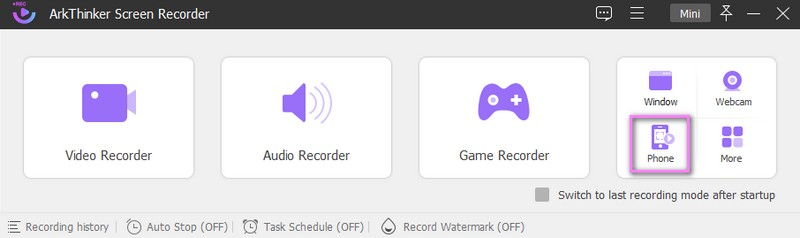
Ξεκινήστε την εγγραφή Snapchat
Χτύπα το Ρεκόρ κουμπί για να ξεκινήσει η διαδικασία εγγραφής. Εάν χρειαστεί να σταματήσετε για λίγο, κάντε κλικ στο Παύση επιλογή διακοπής. Όταν σκοπεύετε να συνεχίσετε την εγγραφή, κάντε κλικ στο ΒΙΟΓΡΑΦΙΚΟ επιλογή. Μόλις τελειώσετε, χτυπήστε το Να σταματήσει κουμπί; μόλις ολοκληρώσετε την εγγραφή των εικόνων ή των βίντεο του Snapchat.
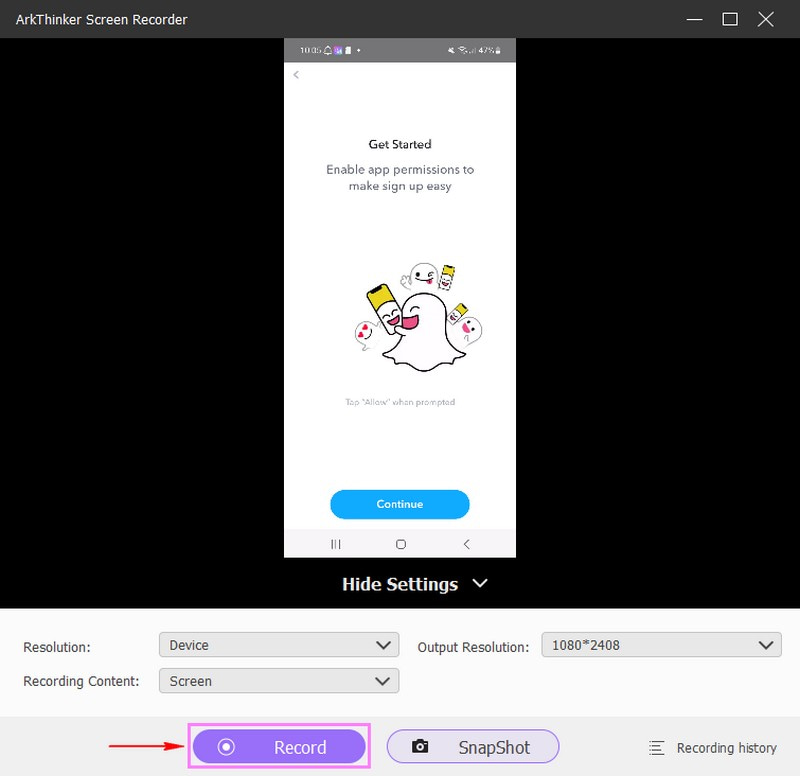
Αποθηκεύστε την έξοδο που έχει εγγραφεί στην οθόνη του Snapchat
Εάν υπάρχουν περιττά μέρη στην εγγραφή σας, χρησιμοποιήστε το Advanced Trimmer επιλογή να τα αφήσετε έξω. Μετά από αυτό, θα διατηρήσει μόνο τα εξαρτήματα που χρειάζεστε. Όταν είστε ικανοποιημένοι, χτυπήστε το Εγινε κουμπί για να αποθηκεύσετε την εγγραφή σας. Στη συνέχεια, μπορείτε να δείτε την ηχογραφημένη σας έξοδο στο ιστορικό ηχογράφησης ή στον φάκελο της επιφάνειας εργασίας σας.
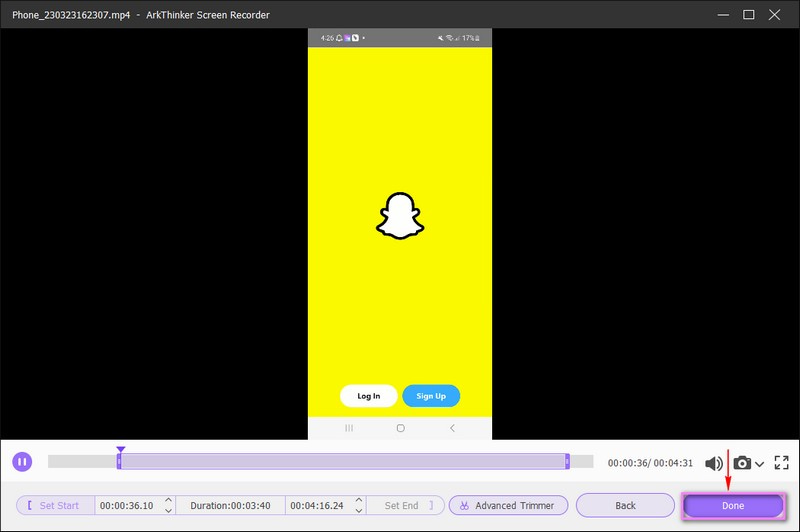
Βρείτε περισσότερες λύσεις
OBS Screen Recorder: Ισχυρό εργαλείο οθόνης και μετάδοσης Πώς να ενεργοποιήσετε την εγγραφή Google Meet στην επιφάνεια εργασίας σαςΜέρος 2. Τρόπος οθόνης εγγραφής Snapchat στο τηλέφωνό σας
Screen Recorder - Το XRecorder είναι μια συσκευή εγγραφής οθόνης που μπορεί να κάνει εγγραφή χωρίς χρονικούς περιορισμούς. Δεν χρειάζεται root και δεν υπάρχει υδατογράφημα ενσωματωμένο στην έξοδο εγγραφής της οθόνης σας. Σας δίνει τη δυνατότητα να τραβήξετε καθαρά και ομαλά βίντεο οθόνης και να παράγετε εξόδους εγγεγραμμένες στην οθόνη υψηλής ποιότητας. Επιπλέον, διαθέτει δυνατότητα αιωρούμενης μπάλας που διευκολύνει τους χρήστες να καταγράφουν γρήγορα. Το ερώτημα είναι, μπορείτε να κάνετε εγγραφή Snapchat με οθόνη χρησιμοποιώντας αυτήν την εφαρμογή εγγραφής; Βασιστείτε στα βήματα που παρέχονται για να δείτε εάν μπορεί να εγγράψει την οθόνη σας.
Πρώτα και κύρια, κατεβάστε και εγκαταστήστε τη συσκευή εγγραφής οθόνης στην κινητή συσκευή σας. Μετά τη διαδικασία, οι λειτουργίες εγγραφής θα εμφανιστούν στη γραμμή ειδοποιήσεων της οθόνης του κινητού σας. Στη συνέχεια, ενεργοποιήστε το κουμπί αιωρούμενου κύκλου από τις ρυθμίσεις του τηλεφώνου σας για να εμφανίζεται στην αρχική οθόνη σας.
Εκκινήστε την εφαρμογή Snapchat στην κινητή συσκευή σας. Στη συνέχεια, κατευθυνθείτε στα στιγμιότυπα από έναν από τους χρήστες με τους οποίους είστε συνδεδεμένοι. Χτύπα το Ρεκόρ κουμπί για να εγγράψετε τις φωτογραφίες ή τα βίντεο που θέλετε να αποθηκεύσετε. Θα δείτε έναν αιωρούμενο κύκλο τοποθετημένο στη δεξιά γωνία της οθόνης του τηλεφώνου σας. Μέσω αυτής της δυνατότητας, μπορείτε να ελέγξετε εάν η εγγραφή έχει ξεκινήσει ή όχι και πόσο διαρκεί η εγγραφή.
Μόλις ολοκληρώσετε την εγγραφή των snaps, κάντε κλικ στον αιωρούμενο κύκλο για να τερματίσετε τη διαδικασία εγγραφής. Μετά από αυτό, η έξοδος που έχει εγγραφεί στην οθόνη θα εμφανιστεί στην οθόνη σας. Κάντε κλικ σε αυτό για να το αποθηκεύσετε στον φάκελό σας.
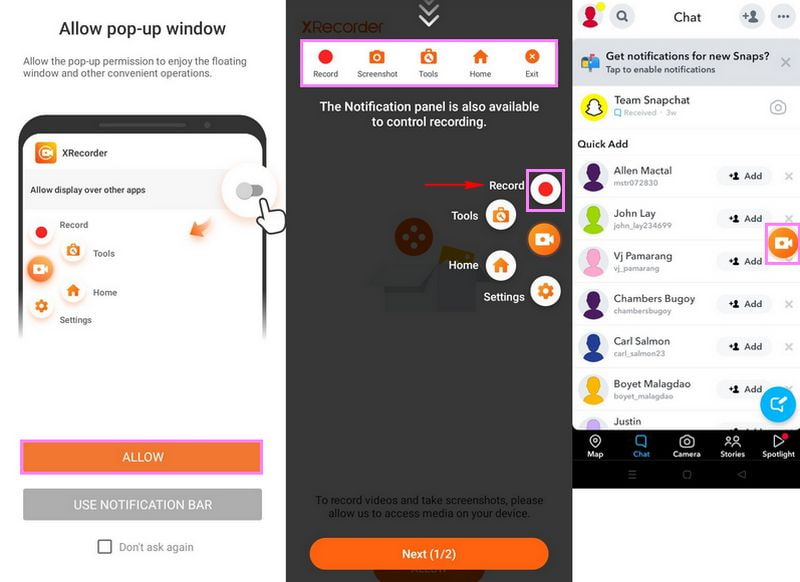
Μέρος 3. Συχνές ερωτήσεις σχετικά με το Snapchat
Γιατί δεν μπορώ να τραβήξω στιγμιότυπο οθόνης στο Snapchat;
Εκκινήστε την εφαρμογή Snapchat και προχωρήστε στο snap, αλλά περιμένετε να την ανοίξετε. Στη συνέχεια, κατευθυνθείτε στις ρυθμίσεις του τηλεφώνου σας και ενεργοποιήστε τη λειτουργία πτήσης ενώ η εφαρμογή εκτελείται στο παρασκήνιο.
Πώς να καταλάβετε εάν κάποιος στιγμιότυπο οθόνης της συνομιλίας σας στο Snapchat;
Όταν τραβάτε ένα στιγμιότυπο οθόνης μιας φωτογραφίας ή ενός βίντεο, ένα στιγμιότυπο οθόνης συνομιλίας με "τράβηξες ένα στιγμιότυπο οθόνης" θα εμφανιστεί στη συνομιλία σου. Και όταν τραβάτε ένα στιγμιότυπο οθόνης σε μια ιστορία, ένα εικονίδιο στιγμιότυπου οθόνης θα εμφανίζεται στην ενότητα του θεατή.
Γιατί δεν μπορώ να τραβήξω κρυφά στιγμιότυπο οθόνης στο Snapchat;
Η προτεινόμενη μέθοδος για να τραβήξετε ένα στιγμιότυπο οθόνης από το στιγμιότυπο κάποιου χωρίς να ειδοποιηθούν άλλοι χρήστες είναι να χρησιμοποιήσετε άλλη συσκευή ή εφαρμογή. Εάν είστε χρήστης Android, μπορείτε να χρησιμοποιήσετε την εγγραφή οθόνης ή τον Βοηθό Google για να τραβήξετε ένα στιγμιότυπο οθόνης διακριτικά. Εάν χρησιμοποιείτε iPhone, μπορείτε να χρησιμοποιήσετε έναν καθρέφτη οθόνης χρησιμοποιώντας Mac ή άλλη οθόνη για να τραβήξετε ένα στιγμιότυπο οθόνης χωρίς να το γνωρίζουν.
Τι θα συμβεί αν εγγράψω στην οθόνη την Snap ιστορία κάποιου;
Εάν συμβεί αυτό, απενεργοποιήστε τη σύνδεσή σας στο Διαδίκτυο, τα δεδομένα κινητής τηλεφωνίας ή οτιδήποτε διατηρεί τη κινητή συσκευή σας συνδεδεμένη. Επιπλέον, ενεργοποιήστε τη λειτουργία πτήσης από τις ρυθμίσεις του τηλεφώνου σας. Στη συνέχεια, επιστρέψτε στο στιγμιότυπο, κάντε κλικ σε αυτό, τραβήξτε το στιγμιότυπο οθόνης σας, περιμένετε περίπου τριάντα δευτερόλεπτα και στη σύνδεσή σας στο διαδίκτυο. Με αυτό, θα ειδοποιήσει τον αποστολέα για το στιγμιότυπο οθόνης.
συμπέρασμα
Μπορεί το Snapchat να εντοπίσει συσκευή εγγραφής οθόνης εφαρμογές; Η απάντηση είναι όχι; Το Snapchat δεν μπορεί να εντοπίσει συσκευές εγγραφής οθόνης τρίτων, επομένως μπορείτε να το εγγράψετε χωρίς να ειδοποιηθούν άλλοι χρήστες. Έχετε μάθει ότι είναι δυνατή η εγγραφή εικόνων ή βίντεο Snapchat με τους προαναφερθέντες τρόπους. Μπορείτε να καταγράψετε τις δραστηριότητές σας στην οθόνη χρησιμοποιώντας φορητές ή επιτραπέζιους υπολογιστές σας. Αλλά αν σκοπεύετε να χρησιμοποιήσετε μια συσκευή εγγραφής οθόνης με πολλές δυνατότητες, μπορείτε να βασιστείτε στο ArkThinker Screen Recorder. Αυτή τη φορά, μπορείτε να τραβήξετε ένα στιγμιότυπο οθόνης ή μια εγγραφή οθόνης χωρίς να το γνωρίζουν άλλοι χρήστες.
Τι γνώμη έχετε για αυτό το post; Κάντε κλικ για να βαθμολογήσετε αυτήν την ανάρτηση.
Εξοχος
Εκτίμηση: 4.9 / 5 (με βάση 344 ψήφοι)
Σχετικά άρθρα
- Εγγραφή βίντεο
- Λεπτομερής οδηγός εγγραφής οθόνης ή βίντεο σε υπολογιστές Mac
- Καλύτερη συσκευή εγγραφής παιχνιδιών για καταγραφή παιχνιδιού [Αξιόπιστα εργαλεία + κριτικές]
- Οι καλύτερες συσκευές εγγραφής οθόνης για Windows, Mac, iPhone και Android
- Οι καλύτερες συσκευές εγγραφής οθόνης για Windows, Mac, iPhone και Android
- Οι καλύτερες συσκευές εγγραφής οθόνης για Windows, Mac, iPhone και Android
- Μέθοδοι με δυνατότητα ενεργοποίησης για εγγραφή οθόνης σε τηλέφωνο ή tablet Android
- 3 καλύτεροι τρόποι για να σας πούμε πώς να κάνετε εγγραφή οθόνης στο Chromebook
- Apowersoft Screen Recorder: Εγγραφή οθόνης με ήχο ταυτόχρονα
- Πώς να εγγράψετε βίντεο TikTok σε υπολογιστή και κινητό
- Γρήγοροι τρόποι εγγραφής Facetime με ήχο σε συσκευές Apple



